このサンプルでは、 JDBC を使用して IBM DB2 データベースサーバーに接続する手順のサンプルについて説明されています。
必要条件:
•JRE (Java Runtime Environment) または Java Development Kit (JDK) がインストールされている必要があります。Oracle JDK または Oracle OpenJDK などのオープンソースビルドであることができます。 MobileTogether Designer は次のロケーションから Java Virtual Machine (JVM) へのパスを次の順序で決定します: a) アプリケーション オプション内で設定したカスタム JVM パス b) Windows レジストリ内で見つかった JVM パス。 c) JAVA_HOME 環境変数。
•MobileTogether Designer (32-ビット、 64-ビット) のプラットフォームが JRE/JDK のプラットフォームに一致することを確認してください。このサンプルは Oracle の OpenJDK 11.0 64-bit を使用し、その結果 MobileTogether Designer の 64 ビットバージョンを使用します。
•(データベースへの接続を与える1つ、または、複数の .jar ファイル) JDBC ドライバーが使用中のオペレーティングシステムで使用可能である必要があります。IBM Data Server Client バージョン 10.1 (64-ビット) をインストール後使用することのできる JDBC ドライバーをこのサンプルは使用しています。JDBC ドライバーをインストールするためには、通常 インストールを選択してください。または、インストールウィザードでこのオプションを明示的に選択してください。

デフォルトのインストールパスを変更していない場合、インストール後必要とされる .jar ファイルは C:\Program Files\IBM\SQLLIB\java ディレクトリ内で見つけることができます。
•以下のデータベース詳細が必要になります: ホスト、 データベース、 ポート、 ユーザー名、 および、パスワード。
JDBC を使用して IBM DB2 に接続する:
2.「JDBC 接続」をクリックします。
3.「クラスパス」の横に、データベースへの接続を与える .jar ファイルへのパスを入力します。このサンプルは C:\Program Files\IBM\SQLLIB\java\db2jcc.jar を参照します。データベースサーバーバージョンにより db2jcc4.jar ドライバーを参照する必要がある場合があります。ドライバーの互換性に関しては IBM ドキュメントを参照してください (http://www-01.ibm.com/support/docview.wss?uid=swg21363866)。.jar ファイルパスをオペレーティングシステムの CLASSPATH 環境変数に追加している場合クラスパステキストボックスを空にしておくことができます (CLASSPATH の構成を参照してください)。
4.「ドライバー」ボックスから、com.ibm.db2.jcc.DB2Driver を選択します。このエントリは、有効な .jar ファイルパスが、「クラスパス」テキストボックス内、または、オペレーティングシステムの CLASSPATH 環境変数内で検出された場合のみ使用することができます (前のステップを参照してください)。
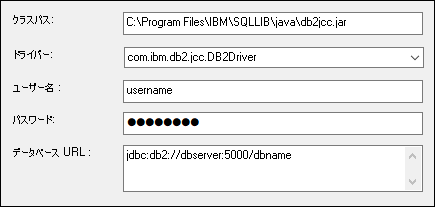
5.データベースユーザーのユーザー名とパスワードを対応するテキストボックスに入力します。
6.JDBC 接続文字列をデータベース URL テキストボックスに入力します。使用中のデータベースサーバーに適用することのできるものと接続の詳細が置き換えられていることを確認してください。
jdbc:db2://hostName:port/databaseName |
7.「接続」 をクリックします。